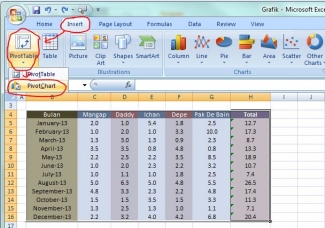Sesuai janji saya, tulisan kali ini membahas bagaimana menambah/mengurangi seri dalam grafik Excel tanpa menngunakan makro. Caranya mudah sekali.....yaitu menggunakan fasilitas PivotChart. Pilih Insert-->PivotTable-->PivotChart Lalu kotak dialog berikut akan muncul
1388437925855329692
Pilih "New Worksheet" jika anda ingin grafik ditampilkan pada sheet baru, atau pilih "Existing Worksheet" jika anda ingin grafik ditampilkan pada sheet yang sama dengan tabel awal. Lalu klik "OK" Sheet baru dengan PivotChart di dalamnya akan otomatis terbuat.13884381281546018422
Di gambar atas terlihat grafik yang kosong. Dan di sebelah kanannya terdapat pilihan yang bisa di click. Jika anda meng-click "Bulan", maka ia akan terpilih secara otomatis sebagai sumbu X. Jika and meng-click salah satu nama penjual, maka ia akan tampil sebagai seri baru dalam grafik.138843832644934716
Kelemahan pertama PivotChart adalah: jika anda hanya mengklik satu penjual, maka yang tercantum di grafik adalah "Total", bukan nama penjualnya. Kelemahan kedua: jenis grafik yang dipilih secara otomatis oleh Excel adalah grafik batang. Anda harus mengubah secara manual menjadi grafik yang anda inginkan. Dengan PivotChart ini, anda akan dapat dengan mudah menambah atau menghilangkan seri dalam grafik dengan meng-click atau un-click nama penjual di daftar pilihan.1388438533440771006
Jadi, siapa bilang anda harus menguasai makro untuk bisa melakukan ini semua :) Mudah bukan? :) Semoga bermanfaat